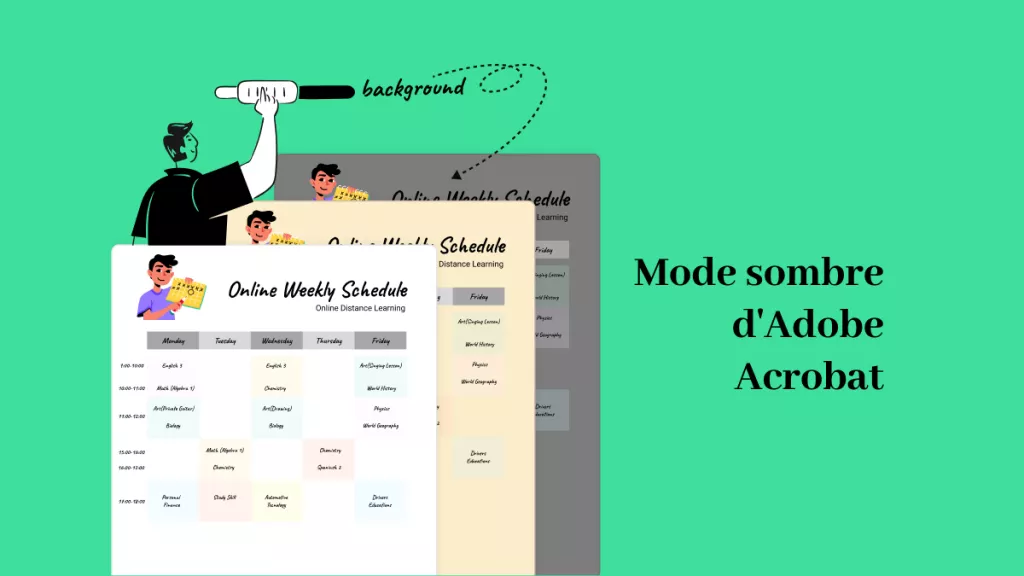Un bon lecteur de PDF vous permettra non seulement d'ouvrir et de lire des documents PDF, mais aussi de les modifier. C'est ce que propose Adobe Reader. Bien qu'il s'agisse d'un excellent choix pour de nombreux utilisateurs, le coût d'accès à Adobe Reader est très élevé. Voici les 5 meilleures alternatives à Adobe Reader que vous pouvez choisir, avec la même expérience dont vous avez besoin et un prix inférieur si Adobe Reader n'est pas pour vous. Parmi ceux-ci, le plus recommandé est UPDF, un puissant logiciel PDF qui combine des fonctionnalités de lecture, de commentaire et d'édition.
Les 5 meilleures alternatives à Adobe Reader
1. UPDF - La meilleure alternative à Adobe Acrobat Reader avec l'IA
UPDF est un lecteur et éditeur de PDF qui ne se contente pas de vous permettre d'ouvrir et de lire un document PDF. Il dispose de nombreuses fonctionnalités sur une interface simple à utiliser qui rend le travail sur les PDF à la fois simple et agréable. Contrairement à Adobe Acrobat, UPDF est intégré à l'IA qui peut vous aider à résumer de longs contenus, à traduire votre fichier dans n'importe quelle langue, à écrire et à réécrire, et bien plus encore. Vous pouvez télécharger la version d'essai gratuite via le lien ci-dessous et tester toutes les fonctionnalités.
Windows • macOS • iOS • Android 100% sécurisé

Voici quelques exemples de ce que vous pouvez faire avec UPDF:
- Vous pouvez ouvrir et lire n'importe quel document PDF sans être limité par la taille ou le nombre de pages du document. De plus, si vous n'avez besoin que de lire des PDF, son utilisation est entièrement gratuite.
- UPDF est disponible sur Windows, Mac, Android et iOS. Vous pouvez donc accéder à vos fichiers PDF et les lire à tout moment et en tout lieu avec l'aide d'UPDF Cloud.
- Le ChatGPT d'UPDF (UPDF AI) améliore l'efficacité du traitement des PDF. Il vous aide à résumer les PDF, à les expliquer, à les traduire, etc.
- Vous pouvez également utiliser la fonction d'annotation pour surligner, souligner, ajouter des notes, des autocollants, des commentaires et signer les PDF.
- Sa fonction OCR avancée vous permet de convertir facilement les PDF numérisés en texte éditable.
- Il vous permet également d'ajouter des autorisations et des mots de passe pour protéger le document PDF.
- Il dispose également d'un convertisseur de documents que vous pouvez utiliser pour convertir des PDF en divers formats, notamment Word/Excel/PPT/Text/HTML/XML/image (PNG, JPEG, BMP, TIFF, GIF)/RTF, et bien plus encore.
- Vous pouvez convertir des PDF en formulaires PDF à remplir et créer des formulaires PDF à partir de zéro.
Comparer UPDF avec Adobe Reader
| UPDF | Adobe Reader | |
| Prix | Gratuit pour la lecture de PDF | Gratuit pour la lecture de PDF |
| Performance | Très haute | Haute |
| Voir le PDF | ||
| Modifier le PDF | ||
| Partager le PDF | ||
| Convertir le PDF | ||
| Annoter le PDF | ||
| Organiser les pages du PDF | ||
| OCR | ||
| Signature | ||
| Compresser le PDF | ||
| Facilité à utiliser | 4.9 | 3.9 |
D'après la comparaison ci-dessus, il est évident que UPDF est un emplacement génial de Adobe Reader. Vous pouvez également écouter ce que le média 01NET dit de UPDF regarder la vidéo ci-dessous pour votre référence. Il vous suffit de télécharger UPDF via le lien ci-dessous pour lire les PDF dès maintenant. Vous obtiendrez gratuitement 1Go de stockage Cloud dès que vous le téléchargez. En plus, ne manquez pas la grande réduction de UPDF maintenant.
Windows • macOS • iOS • Android 100% sécurisé
2. Nitro Reader - Alternative à Adobe Acrobat Reader avec une interface similaire
Nitro PDF Reader est une bonne alternative à Adobe Reader, principalement parce qu'il ressemble à Adobe Reader. Cependant, il n'a pas de fonction que vous ne trouverez pas sur la plupart des autres lecteurs de PDF.
Il est également doté de toutes les autres fonctions que l'on peut attendre d'un lecteur de PDF de qualité, vous permettant de remplir et de signer des PDF, et d'annoter le document en ajoutant des commentaires, des notes et en surlignant le texte, entre autres.
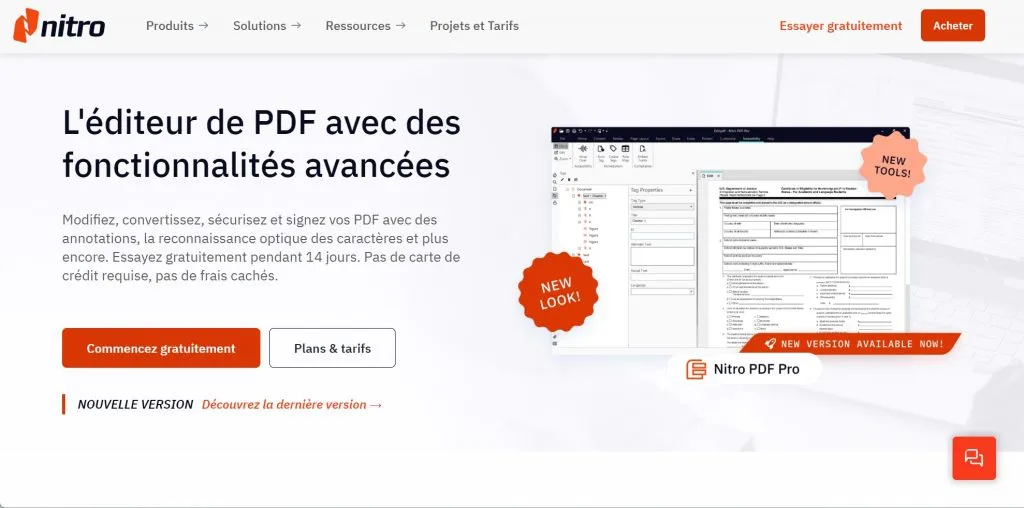
Pros
- Le mode écran tactile facilite grandement la lecture d'un document PDF.
- Il dispose de nombreux outils d'annotation pour faciliter la collaboration.
- La lecture des PDF est gratuite.
Cons
- Pour obtenir plus de fonctionnalités, il faut passer à la version pro et le prix est très élevé.
- Il n'est pas facile d'utiliser certaines fonctions et il n'est pas facile de trouver un guide sur le site web.
- J'ai des difficultés à importer des fichiers volumineux.
3. Foxit Reader
Si vous cherchez une alternative à Adobe Reader qui favorise activement la collaboration, vous devriez envisager Foxit Reader. Non seulement il s'agit d'une solution simple à utiliser, mais il enregistre également tous les PDF en toute sécurité dans le nuage, ce qui vous permet de partager facilement les documents avec d'autres personnes participant à votre projet de collaboration. Sur le nuage, vous pouvez choisir d'accorder ou de refuser l'accès à n'importe quel document à votre guise et même suivre les personnes qui ouvrent, modifient et même commentent les documents sur le nuage.
En outre, l'alternative Adobe Reader peut faire toutes les autres choses que vous attendez d'un lecteur de PDF. Vous pouvez l'utiliser pour ouvrir et visualiser des PDF, les annoter de diverses manières et même ajouter des autorisations et des mots de passe pour protéger votre document.
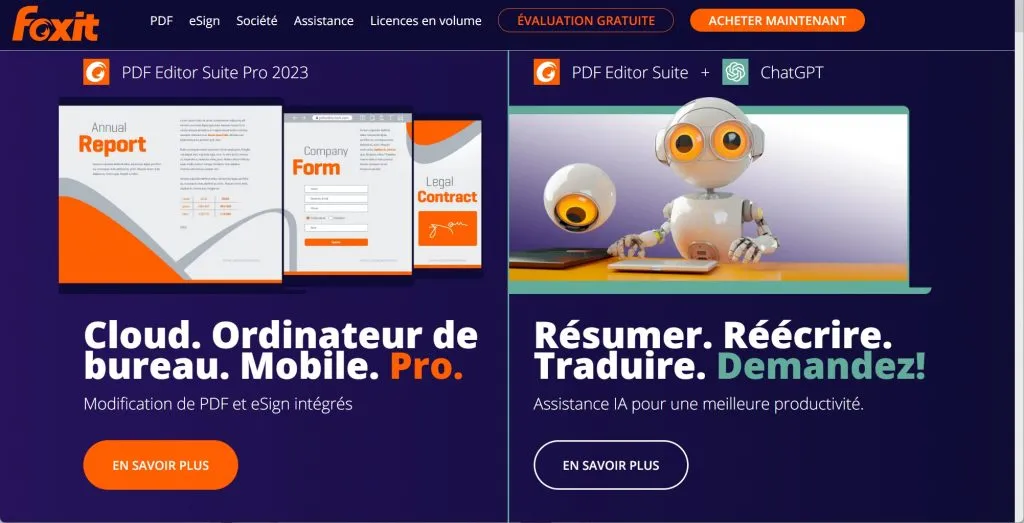
Pros
- Il est facile à utiliser avec une interface simple.
- Le cloud vous permet de partager et de collaborer facilement sur des documents.
- Vous pouvez annoter les PDF que vous lisez.
- Il offre également des fonctions de protection des documents.
Cons
- Pour accéder aux fonctions d'édition, vous devez acheter l'éditeur de PDF de Foxit.
4. SumatraPDF - La meilleure alternative gratuite à Adobe Acrobat Reader
Si vous cherchez un outil équivalent d'Adobe Reader gratuit, SumatraPDF peut être la solution idéale pour vous. Ce programme est également très léger et ne nécessite que 5 Mo d'espace de stockage sur votre ordinateur. Mais cela ne veut pas dire qu'il ne vous offrira pas toutes les fonctionnalités dont vous avez besoin.
Vous pouvez utiliser cette alternative à Adobe Reader gratuitepour ouvrir et lire des PDF comme vous le feriez avec n'importe quel autre outil de cette liste. Il ouvrira n'importe quel document PDF, quelle que soit sa taille, mais vous ne pourrez pas l'annoter, le signer ou remplir des formulaires PDF.

Pros
- Il ne s'agit pas seulement d'un lecteur de PDF. Vous pouvez l'utiliser pour lire d'autres formats comme EPUB.
- Il est très léger.
- Son utilisation est entièrement gratuite.
Cons
- Il n'est disponible que pour Windows.
- Il manque de fonctionnalités avancées.
5. Expert PDF Reader
Il s'agit d'un autre lecteur de PDF entièrement gratuit que vous pouvez choisir à la place d'Adobe Reader. L'interface ressemble à celle d'une application MS Office, ce qui la rend familière et facile à utiliser. Il ouvre et lit n'importe quel document PDF, quelle que soit sa taille, et vous permet d'annoter le PDF de différentes manières au fil de la lecture,
Pour un outil gratuit, il est doté de fonctions supplémentaires que l'on ne trouve que dans les programmes payants. Il permet notamment d'ajouter un signet, d'afficher les vignettes des pages PDF et d'ouvrir plusieurs PDF en même temps.
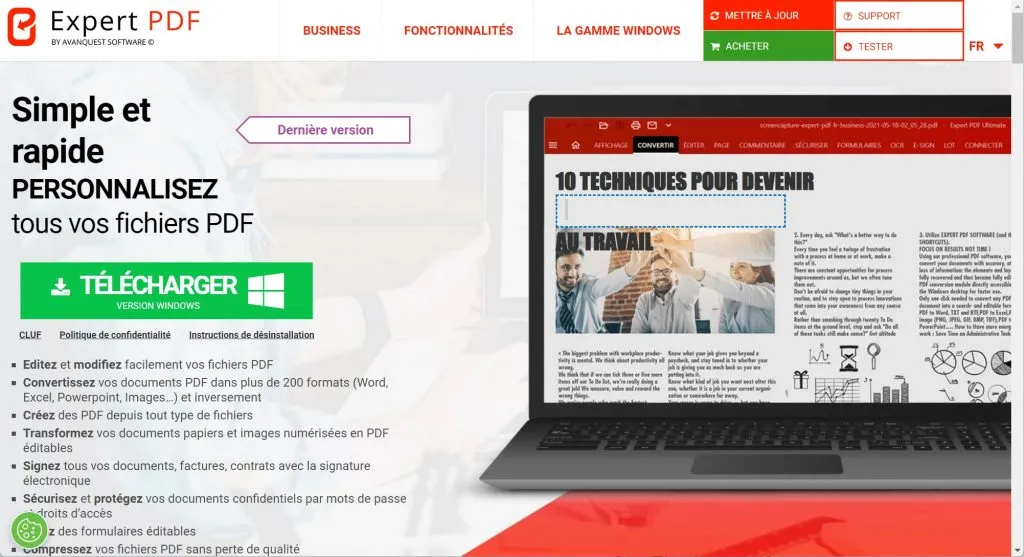
Pros
- Vous pouvez utiliser cette alternative à Adobe Reader pour ouvrir d'autres formats de fichiers.
- Il ne limite pas la taille des PDF que vous pouvez ouvrir.
- Il vous permet d'annoter les PDF.
- Son utilisation est entièrement gratuite.
Cons
- Il ne dispose pas d'outils et de fonctions d'édition avancés.
- Il n'est disponible que pour Windows.
Conclusion
Si Adobe Reader n'est pas le choix idéal pour vous et vos besoins, vous avez maintenant le choix entre 5 meilleurs outils alternatifs à Adobe Reader. Si vous souhaitez bénéficier de la qualité promise par Adobe Reader sans ses limites, UPDF est un choix naturel pour les raisons évoquées ci-dessus. UPDF dispose d'une belle interface utilisateur simple pour améliorer l'expérience de lecture. Il dispose également d'un mode sombre pour protéger vos yeux lorsque vous lisez des livres au format PDF la nuit. Téléchargez UPDF dès maintenant et testez-le vous-même.
Windows • macOS • iOS • Android 100% sécurisé
 UPDF
UPDF
 UPDF pour Windows
UPDF pour Windows UPDF pour Mac
UPDF pour Mac UPDF pour iPhone/iPad
UPDF pour iPhone/iPad updf android
updf android UPDF AI en ligne
UPDF AI en ligne UPDF Sign
UPDF Sign Modifier le PDF
Modifier le PDF Annoter le PDF
Annoter le PDF Créer un PDF
Créer un PDF Formulaire PDF
Formulaire PDF Modifier les liens
Modifier les liens Convertir le PDF
Convertir le PDF OCR
OCR PDF en Word
PDF en Word PDF en Image
PDF en Image PDF en Excel
PDF en Excel Organiser les pages PDF
Organiser les pages PDF Fusionner les PDF
Fusionner les PDF Diviser le PDF
Diviser le PDF Rogner le PDF
Rogner le PDF Pivoter le PDF
Pivoter le PDF Protéger le PDF
Protéger le PDF Signer le PDF
Signer le PDF Rédiger le PDF
Rédiger le PDF Biffer le PDF
Biffer le PDF Supprimer la sécurité
Supprimer la sécurité Lire le PDF
Lire le PDF UPDF Cloud
UPDF Cloud Compresser le PDF
Compresser le PDF Imprimer le PDF
Imprimer le PDF Traiter par lots
Traiter par lots À propos de UPDF AI
À propos de UPDF AI Solutions de UPDF AI
Solutions de UPDF AI Mode d'emploi d'IA
Mode d'emploi d'IA FAQ sur UPDF AI
FAQ sur UPDF AI Résumer le PDF
Résumer le PDF Traduire le PDF
Traduire le PDF Analyser le PDF
Analyser le PDF Discuter avec IA
Discuter avec IA Analyser les informations de l'image
Analyser les informations de l'image PDF vers carte mentale
PDF vers carte mentale Expliquer le PDF
Expliquer le PDF Recherche académique
Recherche académique Recherche d'article
Recherche d'article Correcteur IA
Correcteur IA Rédacteur IA
Rédacteur IA Assistant aux devoirs IA
Assistant aux devoirs IA Générateur de quiz IA
Générateur de quiz IA Résolveur de maths IA
Résolveur de maths IA PDF en Word
PDF en Word PDF en Excel
PDF en Excel PDF en PowerPoint
PDF en PowerPoint Mode d'emploi
Mode d'emploi Astuces UPDF
Astuces UPDF FAQs
FAQs Avis sur UPDF
Avis sur UPDF Centre de téléchargement
Centre de téléchargement Blog
Blog Actualités
Actualités Spécifications techniques
Spécifications techniques Mises à jour
Mises à jour UPDF vs. Adobe Acrobat
UPDF vs. Adobe Acrobat UPDF vs. Foxit
UPDF vs. Foxit UPDF vs. PDF Expert
UPDF vs. PDF Expert








 Freddy Leroy
Freddy Leroy